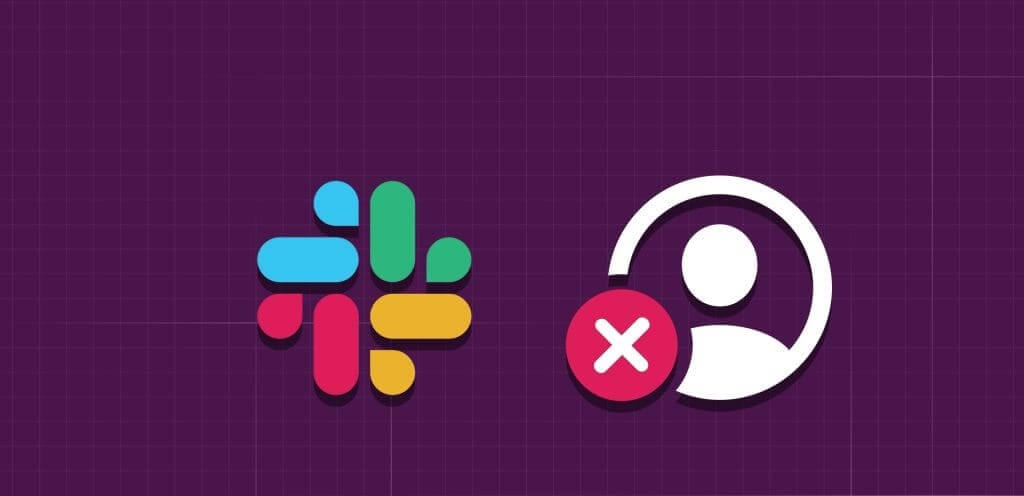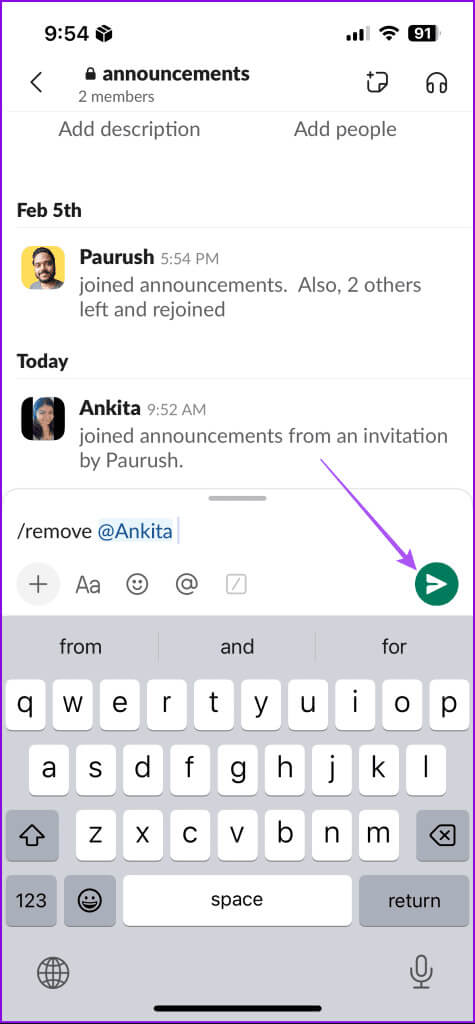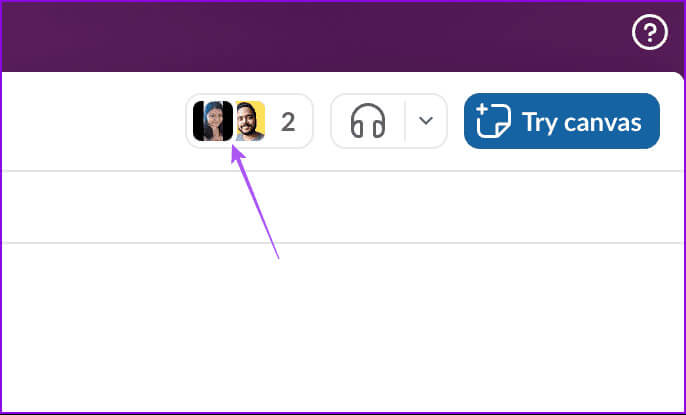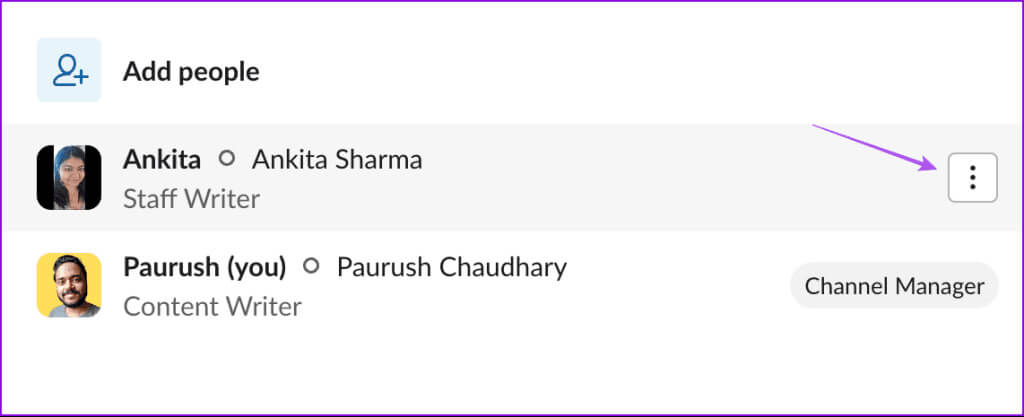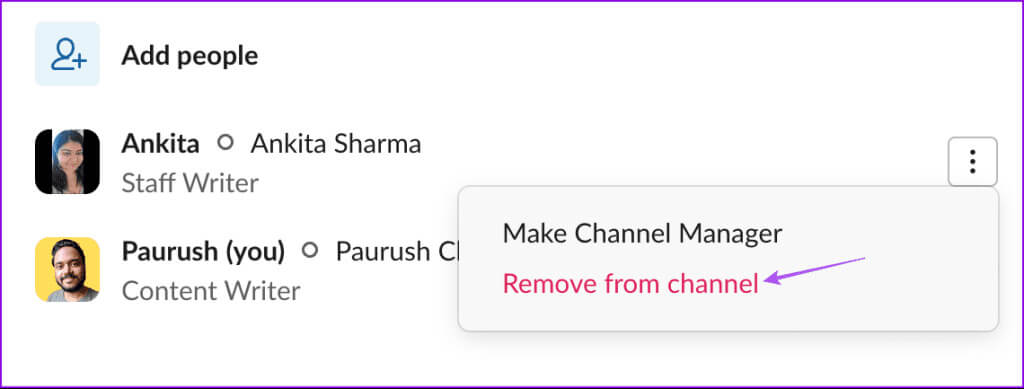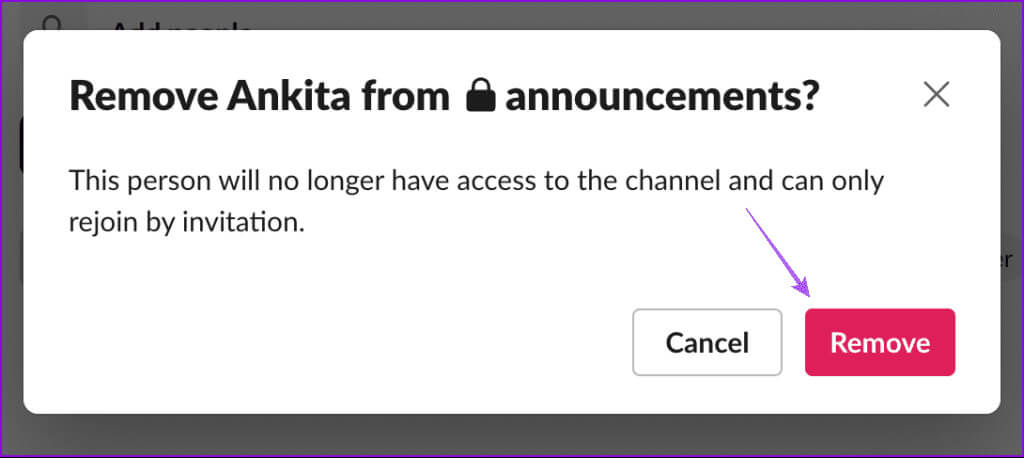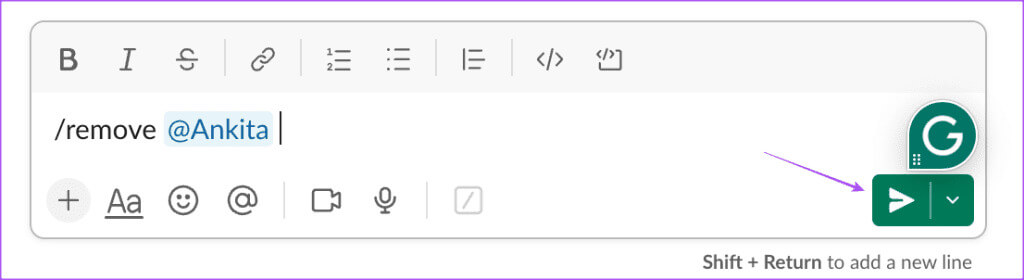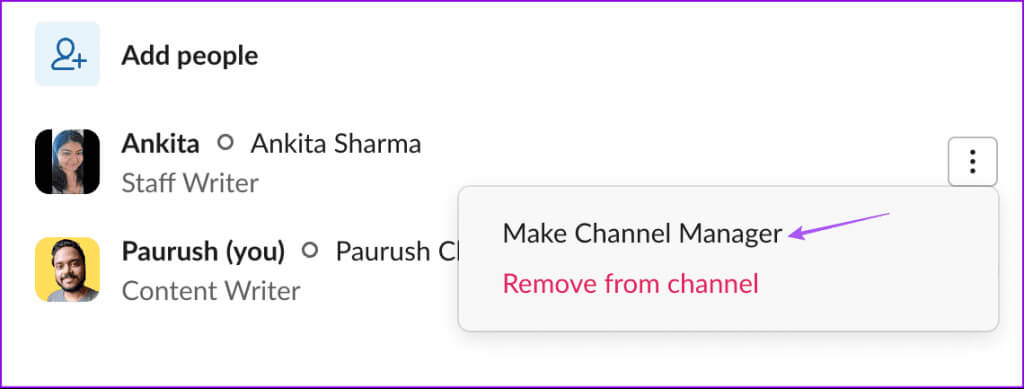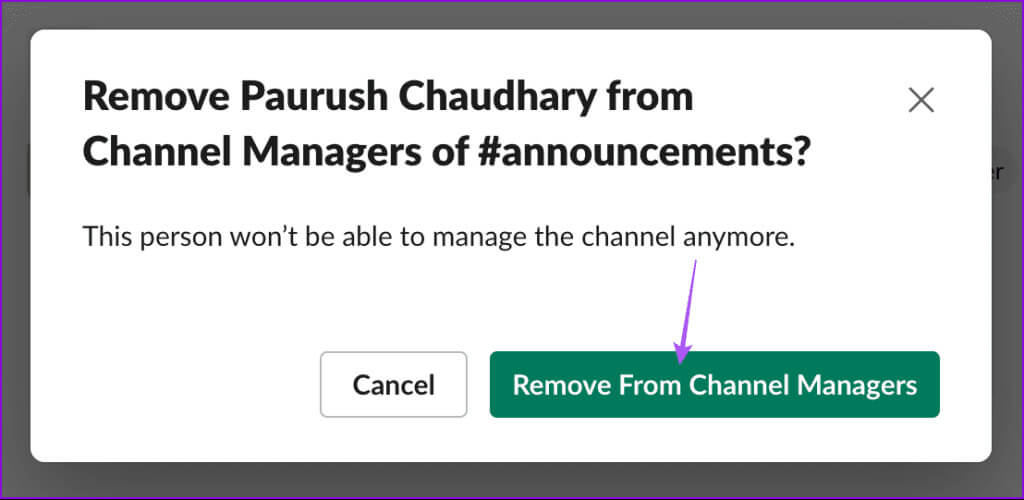स्लैक चैनल से किसी को कैसे हटाया जाए
चैनल पूल सुस्त आपके सभी सहकर्मी एक समूह में हैं। आप बना सकते हैं सार्वजनिक और निजी स्लैक चैनल यह इस पर निर्भर करता है कि आप सूचना कैसे प्रसारित करना चाहते हैं। इसके अलावा, जरूरत पड़ने पर आप हमेशा किसी को स्लैक चैनल से हटा सकते हैं।
उदाहरण के लिए, यदि कोई व्यक्ति आपका संगठन छोड़ता है तो आप उसे अपने स्लैक चैनल से हटाना चाह सकते हैं। इसी तरह, आप टीमों को संपादित करना चाह सकते हैं और ऐसा करते हुए, किसी विशेष स्लैक चैनल से कुछ झलकियाँ हटा सकते हैं। यह पोस्ट आपके मोबाइल और डेस्कटॉप पर ऐसा करने के चरण साझा करती है।
मोबाइल पर किसी को स्लैक चैनल से हटाएं
स्लैक मोबाइल उपयोगकर्ताओं के लिए भी उपलब्ध है। आप अपनी टीमों में होने वाली हर चीज़ को ट्रैक कर सकते हैं और सीधे अपने फ़ोन पर सूचनाएं भेज सकते हैं। आप अपने फोन पर ऐप का उपयोग करके एक स्लैक चैनल बना सकते हैं और जरूरत पड़ने पर सदस्यों को हटा भी सकते हैं। इससे पहले कि हम इसके लिए आवश्यक चरणों की रूपरेखा तैयार करें, सुनिश्चित करें कि आपके iPhone या Android स्मार्टफ़ोन पर एप्लिकेशन का नवीनतम संस्करण इंस्टॉल है। यह भी ध्यान रखें कि आप किसी को केवल तभी हटा सकते हैं जब आप स्लैक चैनल मैनेजर हों।
प्रश्न 1: खुला हुआ सुस्त ऐप आपके iPhone या Android फ़ोन पर.
प्रश्न 2: नीचे संदेश फ़ील्ड में, निम्न आदेश टाइप करें।
/remove @(Slack Channel Member Name) चरण 3: पर क्लिक करें संदेश भेजें आइकन कमांड निष्पादित करने के लिए नीचे दाईं ओर।
आदेश निष्पादित करने के बाद, चयनित सदस्य को स्लैक चैनल से हटा दिया जाएगा। अधिक सदस्यों को हटाने के लिए आप यही प्रक्रिया दोहरा सकते हैं.
डेस्कटॉप पर स्लैक चैनल से किसी को हटाएं
आइए अब डेस्कटॉप उपयोगकर्ताओं के लिए चरण बताएं। स्लैक चैनल से किसी को हटाने के समान नियम मैक और विंडोज ऐप उपयोगकर्ताओं पर लागू होते हैं। दोबारा, सुनिश्चित करें कि आप चरणों का पालन करते समय किसी भी बाधा से बचने के लिए ऐप के अपडेटेड संस्करण का उपयोग कर रहे हैं।
प्रश्न 1: खुला हुआ सुस्त मैक या विंडोज पीसी पर।
प्रश्न 2: का पता लगाने आपका स्लैक चैनल बाएं मेनू से।
चरण 3: क्लिक चिह्नों का सेट العके ऊपरी दाएँ कोने में प्रकाश चैट विंडो.
प्रश्न 4: निलंबित करें सदस्य का नाम जिसे आप हटाना चाहते हैं।
प्रश्न 5: पर थपथपाना अधिक विकल्प आइकन के बगल सदस्य का नाम.
चरण 6: का पता लगाने चैनल से हटाएँ.
प्रश्न 7: क्लिक फिर से हटाओ पुष्टि के लिए।
वैकल्पिक रूप से, आप मोबाइल ऐप के लिए उपरोक्त चरणों का उपयोग कर सकते हैं।
प्रश्न 1: स्लैक चैनल विंडो में, निम्न कमांड टाइप करें।
/निकालें@(स्लैक चैनल सदस्य का नाम)
प्रश्न 2: भेजें आइकन पर क्लिक करें.
आपके द्वारा चयनित सदस्य को स्लैक चैनल से हटा दिया जाएगा।
ध्यान दें कि किसी को सूचित किए बिना स्लैक चैनल से हटाना असंभव है क्योंकि स्लैक बॉट सदस्य को सूचित करेगा।
SLACK पर किसी को चैनल मैनेजर बनाएं
एक चैनल प्रबंधक के रूप में, आपके पास किसी अन्य चैनल सदस्य को प्रबंधक के रूप में नामित करने का भी विशेषाधिकार है। यह बिल्कुल वैसा ही है जैसे व्हाट्सएप ग्रुप एडमिन को कैसे बदला जाए। एक बार जब आप किसी के साथ चैनल व्यवस्थापक अधिकार साझा करते हैं, तो वह सदस्य सभी कार्यों को नियंत्रित कर सकता है स्लैक चैनल हटाएं. ध्यान दें कि आप केवल स्लैक डेस्कटॉप ऐप का उपयोग करके ही किसी को चैनल मैनेजर बना सकते हैं।
प्रश्न 1: खुला हुआसुस्त मैक या विंडोज पीसी पर।
प्रश्न 2: का पता लगाने सुस्त चैनल आपका और क्लिक सदस्य चिह्न सेट चैट विंडो के ऊपरी-दाएँ कोने में।
चरण 3: निलंबित करें सदस्य का नाम आप किसे प्रबंधक के रूप में नियुक्त करना चाहते हैं.
प्रश्न 4: पर थपथपाना अधिक विकल्प आइकन सदस्य के नाम के आगे.
प्रश्न 5: का पता लगाने एक चैनल मैनेजर बनाएं.
स्वयं को स्लैक चैनल मैनेजर के पद से हटा दें
आप स्वयं को स्लैक चैनल व्यवस्थापक के पद से भी हटा सकते हैं। लेकिन फिर भी, यह सुविधा डेस्कटॉप उपयोगकर्ताओं तक ही सीमित है। यदि आप नीचे दिए गए चरणों का पालन करते हैं, तो आपको नए चैनल प्रबंधक से आपको फिर से चैनल प्रबंधक बनाने के लिए कहना होगा। बेशक, सभी मौजूदा चैनल प्रबंधक विशेषाधिकार रद्द कर दिए जाएंगे।
प्रश्न 1: खुला हुआ सुस्त ऐप और चुनें आपके चैनल का नाम.
प्रश्न 2: क्लिक उपयोगकर्ता चिह्न सेट के ऊपरी दाएं कोने में चैट विंडो.
चरण 3: पर थपथपाना अधिक विकल्प आइकन आपके नाम के आगे. फिर चुनें "चैनल प्रबंधकों से हटाएँ"।
प्रश्न 4: क्लिक "चैनल प्रबंधकों से हटाएँ" फिर से पुष्टि करने के लिए।
सुस्त चैनल प्रबंधन
स्लैक चैनल विभिन्न मुद्दों और विषयों पर टीम के सदस्यों के साथ संवाद करने का एक शानदार तरीका है। चैनलों की तरह, आपके पास भी एक विकल्प है स्लैक में एक सर्वेक्षण बनाएं. यदि आपकी टीम में बहुत सारे सदस्य हैं, तो आप उनसे त्वरित प्रतिक्रिया या राय प्राप्त करने के लिए पोल जोड़ सकते हैं। अच्छी सुविधा यह है कि आप मोबाइल और डेस्कटॉप पर स्लैक में पोल बना सकते हैं। क्या आप अक्सर स्लैक का उपयोग करते हैं? यदि हां, तो हमें नीचे टिप्पणी में ऐप की अपनी सर्वश्रेष्ठ विशेषता बताएं।